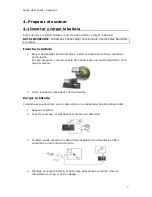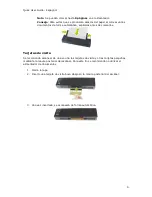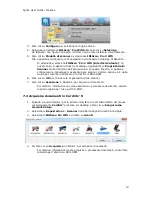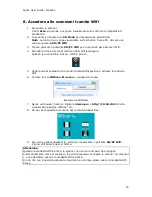Quick User Guide - Espagnol
14
4.
Coloque los documentos en el escáner.
7.1 Escanear documentos desde Readiris
TM
14
1.
Inicie
Readiris
TM
.
Cuando inicie Readiris
TM
por primera vez, deberá activarlo. Haga clic en
Sí
e
introduzca el
código de activación
que encontrará en una etiqueta situada
en la caja del DVD. A continuación, haga clic en
Aceptar
.
Tenga en cuenta que necesitará una conexión a Internet para completar el
proceso de activación.
2.
Haga clic en la flecha que hay debajo del botón
Escanear
y, a continuación, haga
clic en
Configuración
.
3.
Haga clic en
Configurar
para seleccionar la fuente Twain.
4.
Seleccione
IRIScan
TM
Pro Wifi 6.0
en la lista y haga clic en
Seleccionar
.
Si el escáner IRIScan
TM
no aparece en la lista, significa que el controlador no se ha
instalado correctamente.
5.
Haga clic en
Modelo de escáner
y seleccione
IRIScan
TM
Pro 3 Wifi
.
Ahora podrá configurar los ajustes del escáner en el cuadro de diálogo de
Readiris
TM
.
También puede seleccionar
IRIScan
TM
Pro 3 Wifi
(interfaz del usuario)
.
En ese caso, se abre el cuadro de diálogo
Propiedades del escáner
antes
de escanear el documento. En esta ventana se pueden configurar los ajustes
avanzados del escáner. Consulte el apartado 4.4 de la Guía del usuario de
IRIScan
TM
Pro 3 Wifi en el DVD-ROM.
6.
Haga clic en
Aceptar
para cerrar la configuración del escáner.
7.
Haga clic en el botón
Escanear
de Readiris
TM
para escanear los documentos.
Para obtener más información sobre cómo escanear y procesar los
documentos, consulte la Guía rápida del usuario que encontrará en el DVD-
ROM.
7.2 Escanear documentos desde Cardiris
TM
5
1.
Cuando inicie Cardiris
TM
por primera vez, haga clic con el botón derecho del ratón
en el acceso directo de
Cardiris
TM
que encontrará en el Escritorio y haga clic en
Ejecutar como administrador
.
2.
Haga clic en
Configuración
>
Escáner
en la barra de herramientas principal.
3.
Seleccione
IRIScan Pro Wifi
y haga clic en
Siguiente
.